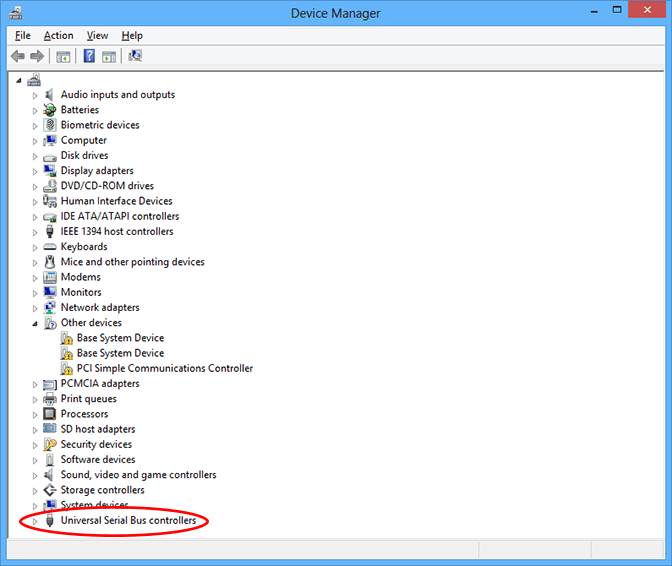Blogi
Päihitä "USB-laitetta ei tunnistettu" -pulma Windowsissa
 Kirjoittaja: Aires Loutsaris
Kirjoittaja: Aires Loutsaris
Monet meistä ovat törmänneet harmilliseen "USB-laitetta ei tunnistettu" viestiin kotona tai työpaikallaan. Mielenkiintoista on, että kyseinen viesti on yksi haetuimmista USB-tikkuihin liittyvistä kyselyistä Googlessa. Moni antaa periksi haasteen edessä, mutta itse asiassa tilanne on varsin helppo ratkaista.
Kuten arvata saattaa, tiimimme täällä Flashbaylle tietää yhden tai kaksi asiaa muistitikuista. Oli kyseessä sitten USB-ranneke, USB-kaulanauha, USB-käyntikortti tai USB-avain, emme koskaan ole pääsemättä käsiksi tärkeisiin tiedostoihimme. Vuosien varrella olemme kehittäneet hyviksi havaittuja menetelmiä voittaa "USB-laitetta ei tunnustettu' -ongelmaja, joten päätimme jakaa menetelmät teidän kanssanne.
Kysymys on ristiriidasta useiden samassa tietokoneessa käytettyjen tikkujen välillä: PC yrittää selvittää, mikä laite on mikä. Siksi ensimmäinen askel on poistaa kaikki ulkoiset USB-laitteet ja käynnistää tietokone uudelleen. Kun tietokone on taas päällä, kytke kyseinen USB-tikku koneeseen. Tämän pitäisi tepsiä, mutta mikäli kiusallinen "USB-laitetta ei tunnistettu" -viesti näkyy edelleen, voit kokeilla seuraavaa.
Aloita käynnistämällä "Laitehallinta" PC:lläsi. Seuraavaksi klikkaa vaihtoehtoa "USB-ohjaimet". Näet keltaisen kolmion sisällä olevan huutomerkin ja ilmoituksen siitä, että kyseistä USB-laitetta ei ole tunnustettu, ja että "Port Reset epäonnistui". Klikkaa hiiren oikealla näppäimelle ja valitse "Uninstall" Lopuksi käynnistä tietokoneesi uudelleen ja uudelleen asenna USB-tikku. Se on yksinkertaista!
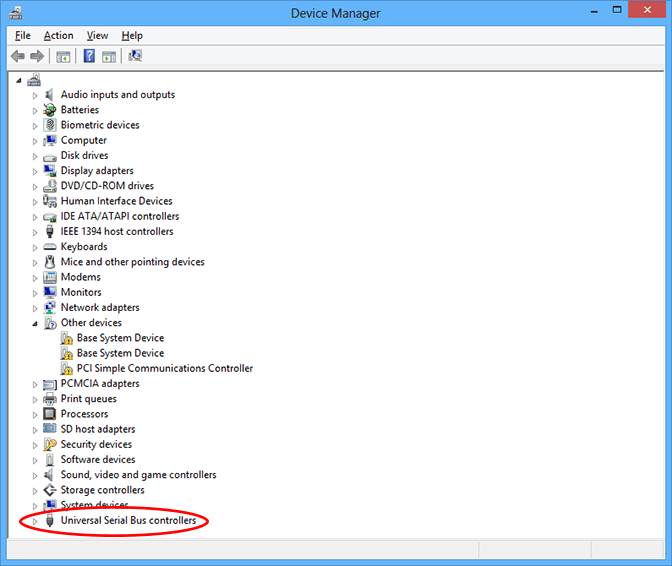
Edellä mainitut toimenpiteet ratkaisevat "USB-laitetta ei tunnistettu" ongelman suurimmassa osassa tapauksista. Jos tämä ei jostain syystä auttanut, kannattaa tikkua kokeilla toisessa koneessa, jotta tikussa oleva vika voidaan sulkea pois. Jos laite toimii toisessa tietokoneessa, löydät parhaiten apua tilanteeseen netin hakukoineilla.